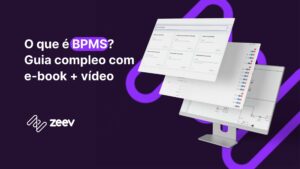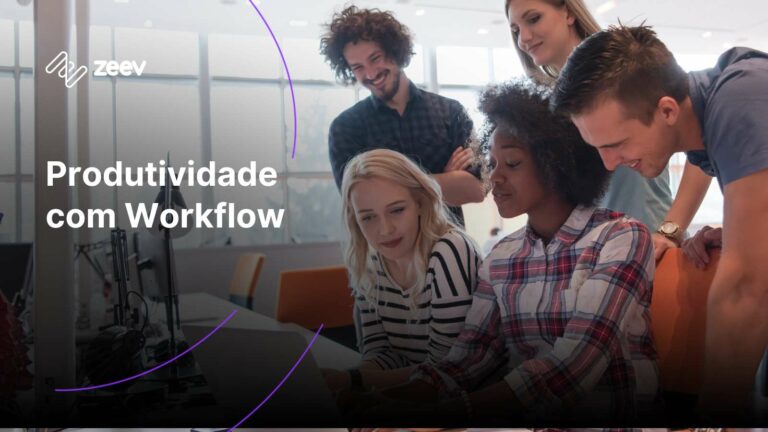Como automatizar tarefas com Python: passo a passo
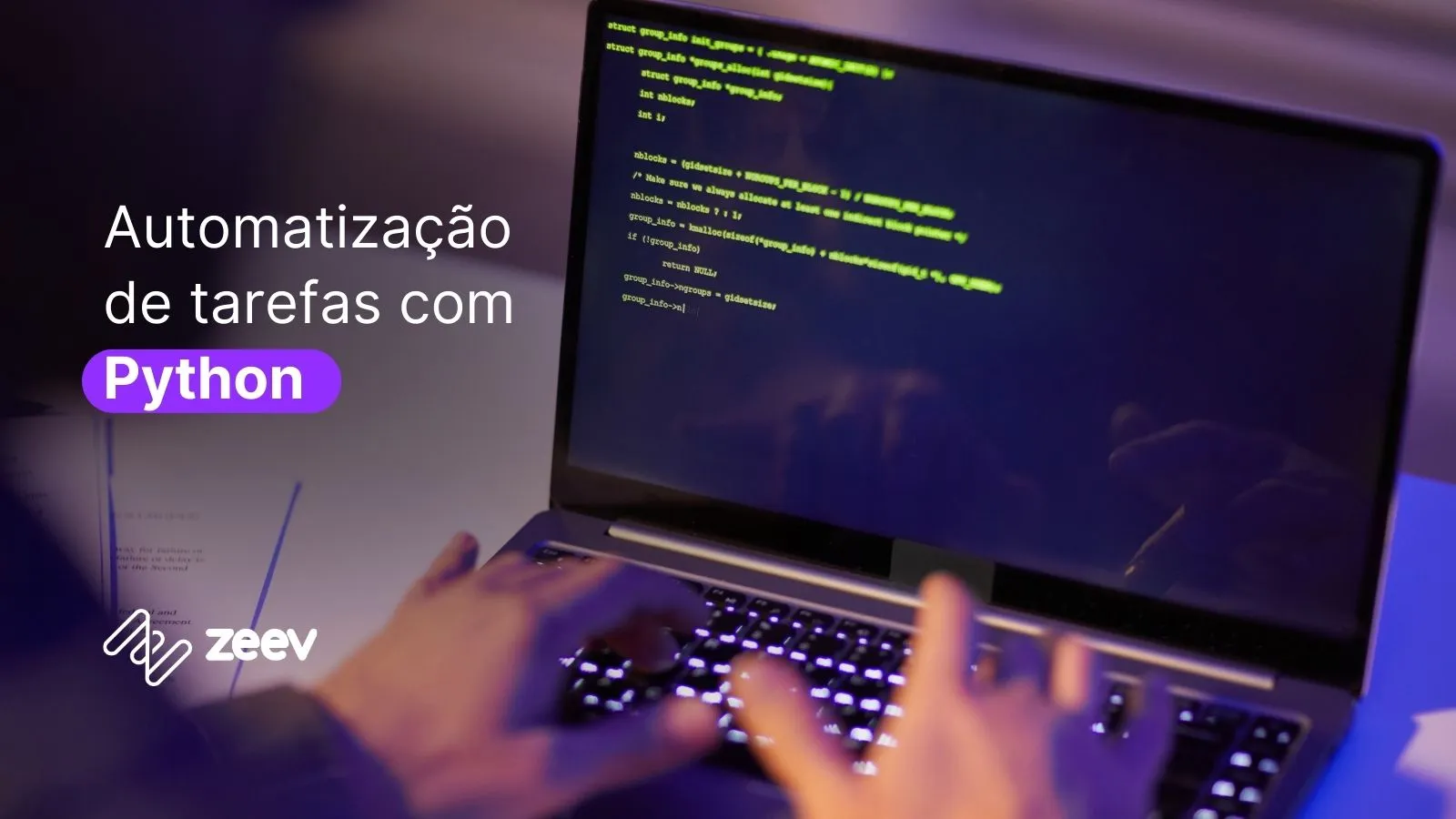
Python, uma linguagem de programação versátil e poderosa, tem desempenhado um papel fundamental no desenvolvimento de software ao longo dos anos.
A crescente popularidade de Python é atribuída à sua simplicidade e eficiência. A linguagem ganhou reconhecimento por sua sintaxe clara e acessível, tornando-a ideal para programadores de todos os níveis de habilidade.
Ao explorar a simplicidade da sintaxe, a riqueza da biblioteca padrão, a versatilidade multiplataforma e o apoio de uma comunidade ativa, buscamos fornecer um guia passo a passo para aqueles que desejam utilizar Python na automatização e otimização de processos.
Vantagens de Utilizar Python para Automatização:
- Simplicidade da Sintaxe: A sintaxe simples e legível do Python simplifica o processo de desenvolvimento, permitindo que os programadores se concentrem na lógica da automação em vez de se perderem em detalhes complicados. Isso resulta em códigos mais limpos e eficientes.
- Ampla Biblioteca Padrão e Suporte a Módulos de Terceiros: Python oferece uma extensa biblioteca padrão que abrange uma variedade de funcionalidades, desde manipulação de arquivos até comunicação de rede. Além disso, a capacidade de integrar facilmente módulos de terceiros amplia significativamente as possibilidades, proporcionando aos desenvolvedores acesso a uma vasta gama de recursos prontos para uso.
- Multiplataforma: A natureza multiplataforma do Python permite que os scripts de automação sejam executados em diferentes sistemas operacionais sem a necessidade de modificações significativas.
Essa flexibilidade é essencial para garantir que as soluções de automação possam ser implementadas em ambientes diversos.
- Comunidade Ativa Python: A comunidade Python é um recurso valioso para aqueles envolvidos na automação de tarefas. Fóruns online, grupos de discussão e eventos dedicados proporcionam um ambiente propício para troca de conhecimento, resolução de problemas e aprendizado contínuo.
A colaboração entre os membros da comunidade fortalece ainda mais o ecossistema Python.
Configuração Adequada do Ambiente de Desenvolvimento
- Instale o Python: Certifique-se de ter o Python instalado em seu sistema. Você pode baixá-lo no site oficial python.org.
- Ambiente Virtual (virtualenv ou venv): Use um ambiente virtual para isolar suas dependências de projeto. Isso evita conflitos entre bibliotecas de diferentes projetos.
- Editor de Código: Escolha um editor de código que seja confortável para você. Algumas opções populares incluem VSCode, PyCharm, Atom e Sublime Text.
- Gerenciador de Pacotes: Use um gerenciador de pacotes como pip para instalar e gerenciar bibliotecas Python.
Manipulação de Arquivos
Backup de Arquivos
Passo 1: Instalação do módulo shutil
import shutil
Passo 2: Definição da Função de Backup
def fazer_backup(origem, destino):
try:
shutil.copytree(origem, destino)
print("Backup realizado com sucesso!")
except shutil.Error as e:
print(f"Erro ao fazer backup: {e}")
Passo 3: Chamando a Função de Backup
origem = '/caminho/da/pasta/origem'
destino = '/caminho/da/pasta/destino'
fazer_backup(origem, destino)
Importação do Módulo shutil:
- import shutil: Isso importa a biblioteca shutil, que fornece operações de alto nível para manipulação de arquivos.
Definição da Função fazer_backup:
- def fazer_backup(origem, destino): A função recebe dois parâmetros, origem (diretório de origem) e destino (diretório de destino para o backup).
Tentativa de Cópia do Diretório:
- shutil.copytree(origem, destino): Tenta copiar todos os arquivos da origem para o destino.
Exibição de Mensagem de Sucesso ou Tratamento de Erro:
- Usa um bloco try-except para lidar com possíveis erros durante a cópia e exibe mensagens apropriadas.
Exemplo de Uso:
- Fornece caminhos de origem e destino e chama a função fazer_backup.
Organização de Arquivos
Passo 1: Instalação do módulo os
import osPasso 2: Definição da Função de Organização
def organizar_arquivos(diretorio):
for nome_arquivo in os.listdir(diretorio):
if nome_arquivo.endswith('.txt'):
pasta_destino = os.path.join(diretorio, 'txt_files')
os.makedirs(pasta_destino, exist_ok=True)
shutil.move(os.path.join(diretorio, nome_arquivo), os.path.join(pasta_destino, nome_arquivo))
print(f"{nome_arquivo} movido para {pasta_destino}")Passo 3: Chamando a Função de Organização
diretorio = '/caminho/da/pasta'
organizar_arquivos(diretorio)Iteração sobre Arquivos na Origem:
- for arquivo in os.listdir(origem): Itera sobre todos os arquivos no diretório de origem.
Determinação do Tipo de Arquivo:
- tipo_arquivo = arquivo.split(‘.’)[-1]: Obtém a extensão do arquivo.
Criação de Diretório de Destino para Tipo de Arquivo:
- pasta_destino = os.path.join(destino, tipo_arquivo): Combina o caminho de destino com o tipo de arquivo.
Criação de Diretório se Não Existir:
- if not os.path.exists(pasta_destino): Verifica se a pasta de destino para o tipo de arquivo existe e a cria, se necessário.
Movimentação do Arquivo:
- shutil.move(os.path.join(origem, arquivo), os.path.join(pasta_destino, arquivo)): Move o arquivo para o diretório correspondente.
Exibição de Mensagem de Movimentação:
- print(f”Arquivo {arquivo} movido para {pasta_destino}”): Exibe uma mensagem indicando a movimentação do arquivo.
Exemplo de Uso:
- Fornece caminhos de origem e destino e chama a função organizar_arquivos.
Extração de Informações de um Arquivo
Passo 1: Importação do módulo pandas
import pandas as pdPasso 2: Leitura e Extração de Informações de um Arquivo CSV
def extrair_informacoes_csv(caminho_arquivo):
try:
df = pd.read_csv(caminho_arquivo)
# Aqui você pode realizar operações no DataFrame 'df'
print(df.head()) # Exibe as primeiras linhas do DataFrame
except FileNotFoundError:
print("Arquivo não encontrado.")
except pd.errors.EmptyDataError:
print("Arquivo vazio.")
except pd.errors.ParserError:
print("Erro ao analisar o arquivo CSV.")Passo 3: Chamando a Função de Extração de Informações
caminho_arquivo = '/caminho/do/arquivo.csv'
extrair_informacoes_csv(caminho_arquivo)Abertura do Arquivo de Log:
- with open(caminho_arquivo, ‘r’) as arquivo: Abre o arquivo de log em modo de leitura usando o bloco with, que garante o fechamento adequado do arquivo.
Iteração sobre Linhas do Arquivo:
- for linha in arquivo: Itera sobre cada linha no arquivo de log.
Verificação de Presença da Palavra ‘Erro’:
- if ‘Erro’ in linha: Verifica se a palavra ‘Erro’ está presente na linha.
Exibição de Linhas com Erros:
- print(f”Erro encontrado: {linha.strip()}”): Exibe a linha contendo o erro (removendo espaços em branco extras).
Tratamento de Erros:
- Usa um bloco try-except para lidar com possíveis erros durante a leitura do arquivo.
Exemplo de Uso:
- Fornece o caminho do arquivo de log e chama a função extrair informações log.
Lembre-se de substituir /caminho/da/pasta/origem, /caminho/da/pasta/destino, /caminho/da/pasta e /caminho/do/arquivo.csv pelos caminhos reais dos seus arquivos e diretórios.
Esses são exemplos simples para começar com automação em Python. Conforme você se tornar mais familiarizado com a linguagem, poderá explorar outras bibliotecas e técnicas para automatizar tarefas mais complexas.
Web Scraping
Passo 1:
Importação das bibliotecas necessárias: requests para fazer solicitações HTTP e BeautifulSoup para analisar o HTML.
import requests
from bs4 import BeautifulSoupPasso 2:
Definimos uma função extrair_dados_site que recebe a URL do site como parâmetro.
def extrair_dados_site(url):
Passo 3:
Usamos requests.get() para fazer uma solicitação GET à URL fornecida e obter o conteúdo HTML da página.
response = requests.get(url)
Passo 4:
Verificamos se a solicitação foi bem-sucedida (status_code 200).
if response.status_code == 200:Passo 5:
Usamos BeautifulSoup para analisar o HTML e encontrar elementos específicos da página, com base em classes, IDs ou outros atributos.
soup = BeautifulSoup(response.text, 'html.parser')
dados = soup.find_all(class_='classe-do-elemento'Passo 6:
Extraímos e imprimimos os dados desejados.
for dado in dados:
print(dado.text)
else:
print("Erro ao acessar a página:", response.status_code)Exemplo de Uso:
url = 'https://www.exemplo.com'
extrair_dados_site(url)
Lembre-se de ajustar o código de acordo com a estrutura do site que você está tentando extrair dados.
É importante também verificar a política de uso do site para garantir que você está autorizado a fazer scraping de seus dados.
Código completo:
import requests
from bs4 import BeautifulSoup
def extrair_dados_site(url):
# Fazendo uma requisição GET para obter o conteúdo HTML da página
response = requests.get(url)
# Verificando se a requisição foi bem-sucedida (código de status 200)
if response.status_code == 200:
# Usando BeautifulSoup para analisar o HTML
soup = BeautifulSoup(response.text, 'html.parser')
# Encontrando elementos HTML com a classe específica (ajuste de acordo com o site)
dados = soup.find_all(class_='classe-do-elemento')
# Extraindo e imprimindo os dados
for dado in dados:
print(dado.text)
else:
print("Erro ao acessar a página:", response.status_code)
# Exemplo de uso
url = 'https://www.exemplo.com'
extrair_dados_site(url)
Interação com API
Passo 1.
Importamos a biblioteca requests para fazer solicitações HTTP.
import requestsPasso 2.
Definimos uma função obter_previsao_tempo que recebe o nome da cidade como parâmetro.
def obter_previsao_tempo(cidade):Passo 3.
Construímos a URL da API de previsão do tempo (substituindo SEU_API_KEY pela chave da API real).
url = f'https://api.openweathermap.org/data/2.5/weather?q={cidade}&appid=SEU_API_KEY'Passo 4.
Fazemos uma solicitação GET à API usando requests.get().
response = requests.get(url)
Passo 5.
Verificamos se a solicitação foi bem-sucedida (status_code 200).
if response.status_code == 200:Passo 6.
Convertendo a resposta para JSON usando .json().
dados = response.json()
Passo 7.
Extraímos e imprimimos os dados relevantes da previsão do tempo, como temperatura e descrição.
temperatura = dados['main']['temp']
descricao = dados['weather'][0]['description']
print(f"Previsão do tempo para {cidade}:")
print(f"Temperatura: {temperatura}°C")
print(f"Descrição: {descricao}")
else:
print("Erro ao acessar a API:", response.status_code)Exemplo de Uso:
cidade = 'São Paulo'
obter_previsao_tempo(cidade)
Lembre-se de substituir a URL da API e a chave da API pelo endpoint e chave real fornecidos pelo serviço da API que você deseja acessar.
Além disso, adapte o código conforme necessário para processar os dados específicos retornados pela API que você está utilizando.
Código Completo:
import requests
def obter_previsao_tempo(cidade):
# URL da API de previsão do tempo (substitua pela API desejada)
url = f'https://api.openweathermap.org/data/2.5/weather?q={cidade}&appid=SEU_API_KEY'
# Fazendo uma requisição GET para a API
response = requests.get(url)
# Verificando se a requisição foi bem-sucedida (código de status 200)
if response.status_code == 200:
# Convertendo a resposta para JSON
dados = response.json()
# Extraindo e imprimindo os dados relevantes (ajuste de acordo com a API)
temperatura = dados['main']['temp']
descricao = dados['weather'][0]['description']
print(f"Previsão do tempo para {cidade}:")
print(f"Temperatura: {temperatura}°C")
print(f"Descrição: {descricao}")
else:
print("Erro ao acessar a API:", response.status_code)
# Exemplo de uso
cidade = 'São Paulo'
obter_previsao_tempo(cidade)
Automação de Tarefas Repetitivas
Certifique-se de instalar as bibliotecas necessárias (pandas e openpyxl) usando pip install pandas openpyxl antes de executar os exemplos. Esses exemplos são apenas um ponto de partida e podem ser ajustados de acordo com suas necessidades específicas.
Envio de E-mails em Massa:
Passo 1: Configuração do Servidor SMTP:
- Definimos as configurações do servidor SMTP, incluindo o host, porta, nome de usuário e senha.
import smtplib
from email.mime.multipart import MIMEMultipart
from email.mime.text import MIMEText
def enviar_email(destinatarios, assunto, mensagem):
servidor_smtp = 'smtp.seuemail.com'
porta_smtp = 587
usuario = 'seu_email@exemplo.com'
senha = 'sua_senha'Passo 2: Criação do E-mail:
- Criamos um objeto MIMEMultipart para representar o e-mail.
- Configuramos o remetente e o assunto do e-mail.
- Anexamos a mensagem ao e-mail usando MIMEText.
email = MIMEMultipart()
email['From'] = usuario
email['Subject'] = assunto
email.attach(MIMEText(mensagem, 'plain'))
Passo 3: Conexão, Envio e Tratamento de Erros:
- Iniciamos uma conexão SMTP com o servidor usando smtplib.SMTP.
- Autenticamos o usuário usando login.
- Iteramos sobre a lista de destinatários e enviamos o e-mail para cada um usando sendmail.
- Usamos um bloco try-except para lidar com possíveis erros durante o envio de e-mails.
try:
with smtplib.SMTP(servidor_smtp, porta_smtp) as servidor:
servidor.starttls()
servidor.login(usuario, senha)
for destinatario in destinatarios:
email['To'] = destinatario
servidor.sendmail(usuario, destinatario, email.as_string())
print("E-mails enviados com sucesso!")
except Exception as e:
print(f"Erro ao enviar e-mails: {e}")
Exemplo de Uso:
destinatarios = ['destinatario1@example.com', 'destinatario2@example.com']
assunto = 'Assunto do e-mail'
mensagem = 'Conteúdo do e-mail'
enviar_email(destinatarios, assunto, mensagem)Código Completo:
import smtplib
from email.mime.multipart import MIMEMultipart
from email.mime.text import MIMEText
def enviar_email(destinatarios, assunto, mensagem):
# Configurações do servidor SMTP
servidor_smtp = 'smtp.seuemail.com'
porta_smtp = 587
usuario = 'seu_email@exemplo.com'
senha = 'sua_senha'
# Criação do e-mail
email = MIMEMultipart()
email['From'] = usuario
email['Subject'] = assunto
email.attach(MIMEText(mensagem, 'plain'))
# Conexão e envio do e-mail
try:
with smtplib.SMTP(servidor_smtp, porta_smtp) as servidor:
servidor.starttls()
servidor.login(usuario, senha)
for destinatario in destinatarios:
email['To'] = destinatario
servidor.sendmail(usuario, destinatario, email.as_string())
print("E-mails enviados com sucesso!")
except Exception as e:
print(f"Erro ao enviar e-mails: {e}")
# Exemplo de uso
destinatarios = ['destinatario1@example.com', 'destinatario2@example.com']
assunto = 'Assunto do e-mail'
mensagem = 'Conteúdo do e-mail'
enviar_email(destinatarios, assunto, mensagem)
Geração de Relatórios Automáticos:
Passo 1: Criação do DataFrame:
- Utilizamos a biblioteca pandas para criar um DataFrame com os dados fornecidos.
import pandas as pd
def gerar_relatorio(dados, nome_arquivo):
try:
df = pd.DataFrame(dados)
Passo 2: Salvando o DataFrame como Arquivo CSV:
- Usamos o método to_csv para salvar o DataFrame como um arquivo CSV com o nome especificado.
df.to_csv(nome_arquivo, index=False)
print(f"Relatório '{nome_arquivo}' gerado com sucesso!")Passo 3: Tratamento de Erros:
- Usamos um bloco try-except para lidar com possíveis erros durante a geração do relatório.
except Exception as e:
print(f"Erro ao gerar o relatório: {e}")
Exemplo de Uso:
dados = {'Nome': ['João', 'Maria', 'José'], 'Idade': [30, 25, 35]}
nome_arquivo = 'relatorio.csv'
gerar_relatorio(dados, nome_arquivo)Código Completo:
import pandas as pd
def gerar_relatorio(dados, nome_arquivo):
try:
# Criando um DataFrame com os dados
df = pd.DataFrame(dados)
# Salvando o DataFrame como arquivo CSV
df.to_csv(nome_arquivo, index=False)
print(f"Relatório '{nome_arquivo}' gerado com sucesso!")
except Exception as e:
print(f"Erro ao gerar o relatório: {e}")
# Exemplo de uso
dados = {'Nome': ['João', 'Maria', 'José'], 'Idade': [30, 25, 35]}
nome_arquivo = 'relatorio.csv'
gerar_relatorio(dados, nome_arquivo)
Atualização de Planilhas:
Passo 1: Carregando a Planilha Existente:
- Utilizamos a biblioteca openpyxl para carregar a planilha existente com o nome especificado.
import openpyxl
def atualizar_planilha(dados, nome_planilha):
try:
wb = openpyxl.load_workbook(nome_planilha)
ws = wb.active
Passo 2: Inserindo Dados na Planilha:
- Iteramos sobre os dados fornecidos e inserimos cada valor na célula correspondente na planilha.
for linha, linha_dados in enumerate(dados, start=2):
for coluna, valor in enumerate(linha_dados, start=1):
ws.cell(row=linha, column=coluna, value=valor)Passo 3: Salvando as Alterações:
- Usamos o método save para salvar as alterações feitas na planilha.
wb.save(nome_planilha)
print(f"Planilha '{nome_planilha}' atualizada com sucesso!")Passo 4: Tratamento de Erros:
- Usamos um bloco try-except para lidar com possíveis erros durante a atualização da planilha.
xcept Exception as e:
print(f"Erro ao atualizar a planilha: {e}")Exemplo de Uso:
dados = [['Nome', 'Idade'], ['João', 30], ['Maria', 25], ['José', 35]]
nome_planilha = 'planilha.xlsx'
atualizar_planilha(dados, nome_planilha)Código Completo:
import openpyxl
def atualizar_planilha(dados, nome_planilha):
try:
# Carregando a planilha existente
wb = openpyxl.load_workbook(nome_planilha)
ws = wb.active
# Inserindo dados na planilha
for linha, linha_dados in enumerate(dados, start=2):
for coluna, valor in enumerate(linha_dados, start=1):
ws.cell(row=linha, column=coluna, value=valor)
# Salvando as alterações
wb.save(nome_planilha)
print(f"Planilha '{nome_planilha}' atualizada com sucesso!")
except Exception as e:
print(f"Erro ao atualizar a planilha: {e}")
# Exemplo de uso
dados = [['Nome', 'Idade'], ['João', 30], ['Maria', 25], ['José', 35]]
nome_planilha = 'planilha.xlsx'
atualizar_planilha(dados, nome_planilha)
Dicas Específicas
Instalação de Bibliotecas Essenciais:
- Pandas: Biblioteca poderosa para análise e manipulação de dados. Útil para lidar com conjuntos de dados tabulares.
- Schedule: Ótima para agendar tarefas em Python. Permite executar funções em intervalos específicos de tempo.
- Seaborn e Matplotlib: Bibliotecas para visualização de dados. Seaborn oferece gráficos estatísticos mais avançados, enquanto o Matplotlib é mais flexível e personalizável.
Criação, Execução e Agendamento de Scripts Python:
- Criando Scripts Python: Use um editor de texto para escrever seus scripts Python. Comece com um arquivo .py e escreva seu código.
- Executando Scripts: No terminal ou prompt de comando, navegue até o diretório onde seu script está localizado e execute-o usando o comando python nome_do_script.py.
- Agendando Scripts: Use a biblioteca schedule para agendar a execução de seus scripts. Por exemplo, você pode agendar a execução de um script todos os dias às 10h da manhã.
import schedule
import time
def minha_tarefa():
print("Executando minha tarefa...")
# Agendando a execução da função minha_tarefa() para todos os dias às 10h
schedule.every().day.at("10:00").do(minha_tarefa)
# Mantenha o script em execução para que o agendamento funcione
while True:
schedule.run_pending()
time.sleep(1)
Ampliando as Possibilidades de Uso de Python na Automação
Renomeação de arquivos em pastas:
Aqui está um exemplo simples de automação com Python para renomeação de arquivos em pastas:
import os
def renomear_arquivos(caminho_pasta):
# Obtendo uma lista de todos os arquivos na pasta
arquivos = os.listdir(caminho_pasta)
# Iterando sobre cada arquivo na lista
for arquivo in arquivos:
# Criando o novo nome do arquivo (aqui você pode implementar a lógica desejada para renomear os arquivos)
novo_nome = arquivo.replace(' ', '_') # Substitui espaços por sublinhados, por exemplo
# Renomeando o arquivo
try:
os.rename(os.path.join(caminho_pasta, arquivo), os.path.join(caminho_pasta, novo_nome))
print(f"Arquivo {arquivo} renomeado para {novo_nome}")
except Exception as e:
print(f"Erro ao renomear o arquivo {arquivo}: {e}")
# Exemplo de uso
caminho_pasta = '/caminho/para/sua/pasta'
renomear_arquivos(caminho_pasta)
Neste exemplo:
- Importamos o módulo os para interagir com o sistema operacional.
- Definimos uma função: renomear arquivos que recebem o caminho da pasta como parâmetro.
- Usamos os.listdir para obter uma lista de todos os arquivos na pasta.
- Iteramos sobre cada arquivo na lista.
- Criamos um novo nome para o arquivo (você pode personalizar essa lógica conforme necessário).
- Usamos os.rename para renomear o arquivo.
- Lidamos com possíveis erros usando um bloco try-except.
Certifique-se de substituir ‘/caminho/para/sua/pasta’ pelo caminho real da pasta que contém os arquivos que você deseja renomear.
Este exemplo é um ponto de partida e pode ser ajustado para atender às suas necessidades específicas de renomeação de arquivos.
Processamento eficiente de grandes conjuntos de dados com Pandas
Um exemplo prático e alguns benefícios da automação com Python para o processamento eficiente de grandes conjuntos de dados com Pandas:
Imagine que você tem um grande conjunto de dados em formato CSV que contém informações de vendas de uma empresa.
Você deseja calcular algumas métricas, como o total de vendas por mês e a média de vendas por categoria de produto.
import pandas as pd
# Carregando o conjunto de dados
dados_vendas = pd.read_csv('dados_vendas.csv')
# Visualizando as primeiras linhas do DataFrame
print("Primeiras linhas do DataFrame:")
print(dados_vendas.head())
# Convertendo a coluna 'data' para o tipo datetime
dados_vendas['data'] = pd.to_datetime(dados_vendas['data'])
# Calculando o total de vendas por mês
vendas_por_mes = dados_vendas.groupby(dados_vendas['data'].dt.to_period('M'))['valor_venda'].sum()
# Calculando a média de vendas por categoria de produto
media_vendas_por_categoria = dados_vendas.groupby('categoria')['valor_venda'].mean()
# Exibindo os resultados
print("\nTotal de vendas por mês:")
print(vendas_por_mes)
print("\nMédia de vendas por categoria de produto:")
print(media_vendas_por_categoria)
Benefícios:
- Facilidade de Manipulação de Dados: Pandas oferece uma interface poderosa e intuitiva para manipulação de dados tabulares, permitindo realizar operações complexas de forma simples.
- Eficiência no Processamento de Grandes Conjuntos de Dados: Pandas é otimizado para lidar com grandes conjuntos de dados, permitindo processamento rápido e eficiente mesmo com grandes volumes de dados.
- Funcionalidades Avançadas de Análise de Dados: Pandas fornece uma ampla gama de funcionalidades para análise de dados, incluindo agrupamento, agregação, filtragem, junção e muito mais, facilitando a realização de análises complexas.
- Integração com Outras Bibliotecas: Pandas se integra bem com outras bibliotecas Python, como NumPy, Matplotlib e scikit-learn, permitindo construir pipelines de análise de dados completos.
- Flexibilidade e Personalização: Pandas oferece muitas opções de personalização e flexibilidade, permitindo adaptar o processamento de dados às necessidades específicas de cada projeto.
Com Pandas, é possível automatizar o processamento de grandes conjuntos de dados de forma eficiente, economizando tempo e esforço e permitindo extrair insights valiosos de seus dados.
Criação de gráficos e visualizações atrativas usando Matplotlib e Seaborn.
Aqui está um exemplo prático e alguns benefícios da automação com Python na criação de gráficos e visualizações atraentes usando Matplotlib e Seaborn:
Imagine que você tem um grande conjunto de dados em formato CSV que contém informações de vendas de uma empresa. Você deseja calcular algumas métricas, como o total de vendas por mês e a média de vendas por categoria de produto.
import pandas as pd
import matplotlib.pyplot as plt
import seaborn as sns
# Carregando o conjunto de dados
dados_vendas = pd.read_csv('dados_vendas.csv')
# Convertendo a coluna 'data' para o tipo datetime
dados_vendas['data'] = pd.to_datetime(dados_vendas['data'])
# Criando um gráfico de barras para visualizar as vendas por região
plt.figure(figsize=(10, 6))
sns.barplot(data=dados_vendas, x='regiao', y='valor_venda', estimator=sum)
plt.title('Vendas por Região')
plt.xlabel('Região')
plt.ylabel('Total de Vendas')
plt.show()
# Criando um gráfico de linha para visualizar a tendência de vendas ao longo do tempo
plt.figure(figsize=(10, 6))
sns.lineplot(data=dados_vendas, x='data', y='valor_venda', estimator=sum)
plt.title('Tendência de Vendas ao Longo do Tempo')
plt.xlabel('Data')
plt.ylabel('Total de Vendas')
plt.show()Benefícios:
- Facilidade de Uso: Matplotlib e Seaborn fornecem uma interface simples e intuitiva para a criação de gráficos e visualizações, permitindo que mesmo iniciantes em Python possam criar visualizações atraentes com facilidade.
- Ampla Variedade de Gráficos: Matplotlib e Seaborn oferecem uma ampla variedade de tipos de gráficos, incluindo gráficos de barras, gráficos de linha, gráficos de dispersão, gráficos de caixa, histogramas e muito mais, atendendo às necessidades de diferentes tipos de análises e visualizações.
- Personalização e Estilização: Ambas as bibliotecas oferecem opções extensivas para personalização e estilização dos gráficos, permitindo ajustar cores, estilos, marcadores, legendas e muito mais para criar visualizações atraentes e informativas.
- Integração com Pandas: Matplotlib e Seaborn se integram bem com o Pandas, permitindo que os usuários visualizem facilmente conjuntos de dados Pandas, o que facilita a criação de visualizações a partir de dados existentes.
- Visualizações Estatísticas Avançadas: Seaborn oferece funcionalidades avançadas para visualização estatística, incluindo gráficos de distribuição, gráficos de densidade, gráficos de regressão e muito mais, permitindo a análise detalhada de dados.
Com Matplotlib e Seaborn, é possível automatizar a criação de gráficos e visualizações atraentes, permitindo que os usuários comuniquem efetivamente a partir de dados de forma clara e convincente.
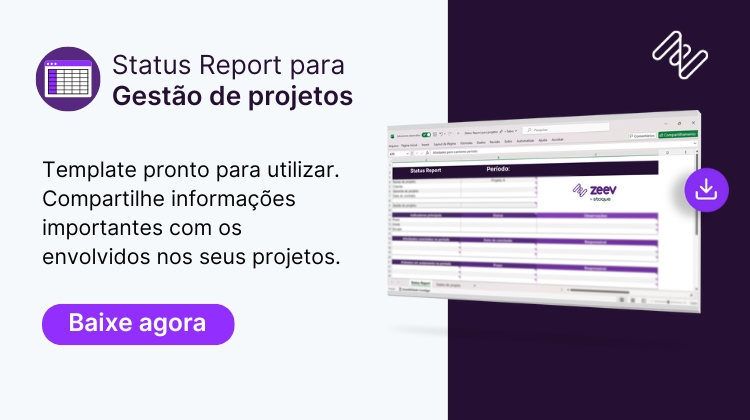
Conclusão sobre automatização com Python
Ao optar pela versão mais recente da Python, escolher uma IDE adequada e dominar a sintaxe básica, os desenvolvedores se tornam mais preparados para explorar todo o potencial dessa linguagem de programação. A exploração da biblioteca padrão e o aproveitamento de módulos de terceiros através do PIP ampliam mais as possibilidades.
Os exemplos abordados durante o conteúdo, como manipulação de arquivos, web scraping e automação de tarefas, oferecem um melhor conhecimento de como a Python pode simplificar e agilizar processos rotineiros na sua empresa.
Em conclusão, Python na automação não é apenas uma escolha prática, mas uma porta de entrada para um universo de possibilidades.
Agora uma informação que talvez você não saiba:
Você pode levar autonomia total pra todos os setores da sua empresa automatizarem processos sem que eles precisem aprender Python!
Sim! O que talvez você não saiba é que é possível fazer MUITA coisa com a modalidade low-code, inclusive implementar automatização de processos e tarefas de forma INTEGRADA em toda a empresa.
A nossa abordagem low-code não é apenas sobre tecnologia; é sobre capacitar cada membro da sua equipe, independentemente do nível de conhecimento em programação, a criar soluções personalizadas.
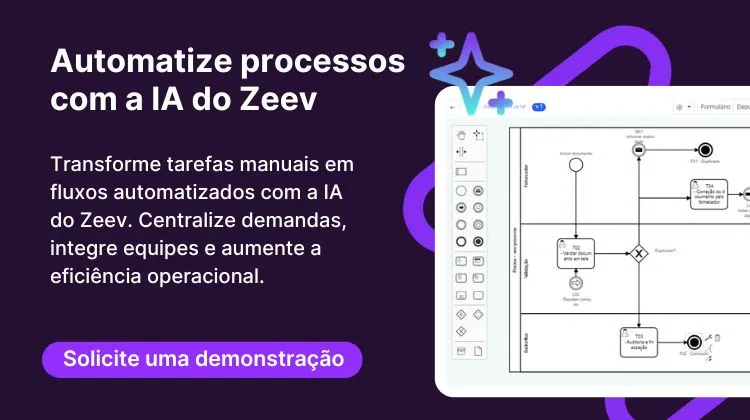
Se você leu este artigo até aqui e aprendeu como automatizar tarefas com Python. então temos certeza absoluta que irá gostar muito mais do que o Zeev é capaz de fazer por sua equipe e setores! Conheça o Zeev! Solicite uma demonstração gratuita!